Cómo almacenar fotos en iCloud. Cómo hacer una copia de seguridad del iPhone sin problemas
Y los desarrolladores de Apple lo han previsto: cualquier propietario de iPhone puede utilizar la función de copia de seguridad y transferir información importante a disco duro ORDENADOR PERSONAL. Inicialmente, las copias de seguridad se creaban exclusivamente a través del programa. itunes, pero ahora es posible copiar información a la "nube" iCloud Si tienes una conexión Wi-Fi rápida, este método es aún más conveniente. El artículo le dirá cómo crear una copia de seguridad de su iPhone usando itunes, Wi-Fi y uno de los administradores de archivos alternativos.
La tecnología de Apple se considera confiable, pero no dura para siempre. Es fácil imaginar la siguiente situación: un iPhone que ha funcionado durante años asistente personal en el negocio, falló repentinamente: simplemente dejó de encenderse. Puede ir a la tienda y comprar un nuevo dispositivo Apple, pero ¿dónde puede obtener la información almacenada en el anterior: números de teléfono de socios comerciales, proveedores, notas importantes? La respuesta es obvia: desde la copia de seguridad. Basta con conectarse nuevo teléfono inteligente desde su PC y descargue una copia; la información estará allí.
El usuario debe tener en cuenta que no toda la información se almacena en la copia de seguridad; esta incluye:
- Todas las fotografías.
- Directorio telefónico más historial de llamadas.
- Notas: contenido de la aplicación del mismo nombre.
- SMS (incluyendo iMessage).
- Calendarios y eventos programados.
- Información de Safari (como marcadores).
- Grabaciones de audio realizadas desde una grabadora de voz.
- Fondo de escritorio.
- Configuraciones para conectar el dispositivo a red global(VPN, punto de acceso a red inalámbrica).
- Configuración de aplicaciones y logros en juegos.
- Ubicación de atajos en la pantalla.
No incluido en la copia de seguridad:
- Música y vídeo.
- Juegos y aplicaciones móviles.
Los tonos de llamada sólo se guardan en la copia de seguridad de iCloud.
Seleccionar información para Copia de reserva debido al peso- digamos, una guía telefónica y notas ocupan poco espacio en la memoria, pero son de indudable valor para el usuario. Las películas y composiciones musicales pesan mucho, pero siempre se pueden volver a descargar, por lo que no es recomendable hacer copias de seguridad de ellas.
Películas y álbumes de música adquiridos en iTunes Store, así como compras en Tienda de aplicaciones las aplicaciones se asignan a una ID de Apple específica, por lo que no tendrá que comprar estos datos por segunda vez si el dispositivo se pierde o se rompe.
¿Cómo hacer una copia de seguridad a través de iTunes?
A través del programa itunes Las copias de seguridad se crean de esta manera:
Paso 1. Conecte su teléfono inteligente a su PC con un cable y abra itunes.
Paso 2. Vaya al menú de administración del dispositivo haciendo clic en el botón con la imagen de un teléfono inteligente.
Paso 3. Desplácese hacia abajo hasta el bloque " Copias de seguridad"y decida dónde desea guardar la copia: en una PC o iCloud.

Recuerda: en iCloud Sólo tienes a tu disposición 5 GB de espacio de forma gratuita. Si tiene la intención de realizar copias periódicamente con fines preventivos, es mejor seleccionar la ubicación de almacenamiento " Este computador».
Etapa 4. Cifre la copia si cree que es necesario; marque la casilla junto a " Cifrar copia de seguridad" e ingrese la contraseña dos veces.

Luego haga clic en " Establecer una contraseña».
Paso 5. Haga clic en " Crea una copia ahora».

Paso 6. itunes le ofrecerá transferir aplicaciones desde el dispositivo a su biblioteca multimedia. Si prefieres la opción " Con copias de programas.", entonces el proceso de creación de una copia de seguridad llevará más tiempo; sin embargo, en el futuro, descargue programas de nuevo no tendrás que hacerlo.

Paso 7. Espere a que se completen los 4 pasos de sincronización. Después de esto verás que en el campo " Últimas copias"valen fecha actual y el tiempo significa que la creación de una copia se vio coronada por el éxito.

Copias de seguridad a Computadoras personales se almacenan en las siguientes direcciones:
- En Mac - Usuario/Bibliotecas/Soporte de aplicaciones/MobileSync/Copia de seguridad/.
- En Windows 7/8 – Usuarios/AppData/Roaming/Apple Computer/MobileSync/Copia de seguridad/.
Hay otra forma de crear una copia de seguridad: a través del menú " Archivo" seleccionar " Dispositivos» — « Crear una copia de seguridad».

Al utilizar este método, las copias se crean simultáneamente en iCloud y en su disco duro.
¿Cómo hacer una copia de seguridad del iPhone en iCloud?
Para crear una copia de seguridad en iCloud no se requiere cable ni PC a mano: solo conéctese a Wi-Fi. La copia se hace así:
Paso 1. EN " Ajustes"buscar la sección" iCloud" y entra en ello.

Paso 2. Desplácese hacia abajo y vaya a la subsección " Almacenamiento y copias».

Paso 3. Asegúrese de que haya suficiente espacio para la copia de seguridad en la "nube" - en el " Lugar almacenamiento", hay un artículo " Disponible", donde se indica cuánto memoria libre izquierda.

En nuestro ejemplo, 4,5 GB de 5 GB son gratuitos.
Etapa 4. Descubra aproximadamente cuánto pesa una de sus copias de seguridad. Para hacer esto, vaya a la subsección " Almacenamiento"en el bloque" Almacenamiento».
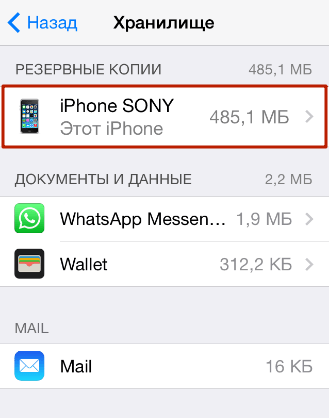
Se puede observar que el peso de una copia es de 485 MB; unos 2 MB más iCloud gastado en datos de Messenger y Wallet. Mediante cálculos simples, determinamos que hay suficiente espacio en el almacenamiento para aproximadamente 9 copias de seguridad más. También podemos abrir una copia de seguridad ya preparada y analizar qué tipo de datos ocupa más memoria.

En nuestra copia, 482 de 485 MB están ocupados por fotografías.. Debe "clasificar" cuidadosamente el álbum y dejar solo las imágenes más importantes; así podrá reducir significativamente el peso de una copia. Puede excluir completamente una foto de la copia de seguridad; para hacer esto, debe mover el control deslizante junto a " rollo de la cámara» a la posición inactiva.

Paso 5. Si hay suficiente espacio en la “nube”, en el bloque “ Copia de respaldo "Active el interruptor de palanca opuesto " Copiar a iCloud».

Paso 6. Aparecerá una ventana de confirmación: haga clic en " DE ACUERDO"; esto confirmará que desea comenzar a copiar a iCloud.

Paso 7. Haga clic en " crear una copia" y espere a que se complete el proceso. Alégrate: ¡la copia de seguridad está lista y guardada en la nube!

Campo " Crear Copiar" estará inactivo si el iPhone no está conectado a una red inalámbrica.
En caso de escasez espacio libre V iCloud Puedes adquirirlo aquí, en el subapartado “ Almacenamiento y copias"a través del botón" comprar otro asiento».

Los precios son muy asequibles: 50 GB estarán disponibles por sólo 59 rublos al mes y hasta 2 TB por 1.490 rublos: ¡esto es un abismo de información!

¿Cómo crear una copia de seguridad usando el administrador de archivos alternativo iTools?
Actitud ante la itunes Los usuarios de la tecnología Apple tienen una situación ambigua: el programa oficial para transferir archivos regularmente "agrada" con problemas y "errores" y, además, es bastante difícil de dominar: los nuevos propietarios de iPhone, por regla general, tienden a posponer su conocimiento itunes"v caja larga" Sin embargo, aún necesita descargar datos al iPhone de alguna manera; muchos usuarios recurren a administradores de archivos alternativos, que son un software más simple. Estos programas pueden hacer todo lo que pueden hacer. itunes, incluido - crear copias de seguridad.
iHerramientas– el administrador de archivos más conveniente para iPhone. Gracias a este programa podrás realizar copias de seguridad absolutamente libre- para comparacion Extractor de copia de seguridad de iPhone(otra utilidad de copia muy conocida) cuesta 25 dólares. Ventaja iHerramientas antes itunes es eso iHerramientas Le permite crear copias de seguridad de archivos de video y música. Descargar rusificado iHerramientas Poder .
Copia de seguridad mediante iHerramientas hecho así:
Paso 1. Conecte su iPhone a su PC con un cable e inicie la utilidad.
Paso 2. Ir desde la sección " Dispositivo"a la sección" Caja de herramientas».

Paso 3. En el bloque " Gestión de datos» seleccione el elemento « Súper copia de seguridad».

Etapa 4. En la siguiente ventana, determine qué datos le gustaría ver en la copia de seguridad.
iTools no copia archivos como, por ejemplo, notas y datos del navegador.
Marque la casilla junto a lo que desee y luego haga clic en " Próximo».

Paso 5. Aparecerá la siguiente ventana donde podrá determinar la ruta para guardar; esto se hace a través del botón " Navegar" La ruta predeterminada es: D:iToolsCopia de seguridad.

Paso 6. Haga clic en " Comenzar respaldo" - esto iniciará el proceso de copia de seguridad.

Si la copia incluye sólo " Contactos”(como en nuestro caso), entonces su creación no tardará más de un segundo. A la hora de guardar archivos pesados (vídeos o música), tendrás que esperar mucho más. Las señales de finalización del proceso son un valor del 100% a la derecha y una marca de verificación a la izquierda.

Paso 7. Haga clic en " Copia de seguridad completa» y busque una copia en la memoria de su PC.

Si es necesario, puedes borrar fácilmente las copias de seguridad que ya no sean relevantes.
Borrar copias de iCloud y PC
Eliminar copias realizadas mediante itunes Por supuesto, puedes hacerlo buscando archivos en tu disco duro; sin embargo, es más fácil hacerlo a través del propio programa.
Paso 1. Ir al menú " Editar" y seleccione " Ajustes» o haga clic CTRL+, (coma).

Paso 2. En la siguiente ventana, vaya a " Dispositivos».

Verás cuántas copias de seguridad itunes almacenado en el disco duro.
Paso 3. Seleccione la copia innecesaria y haga clic en " Eliminar copia de seguridad».

Etapa 4. Confirme que realmente desea borrar la copia de seguridad: haga clic en " Borrar».

Las copias se eliminarán permanentemente y no se encontrarán en la papelera.
Borrar copia de seguridad de iCloud se puede hacer de la siguiente manera:
Paso 1. Sigue el camino " Ajustes» — « iCloud» — « Almacenamiento y copias" E ir a " Almacenamiento».

Paso 2. Ir a " Propiedades» una copia que ya no sea necesaria.

Paso 3. En la siguiente pantalla, desplácese hacia abajo y busque " Eliminar copia" y haga clic en él.

Etapa 4. Confirme que desea eliminar los datos de la copia de seguridad de iCloud y dejar de retroceder.

Después de esto notarás que en tu “nube” espacio libre aumentado significativamente.
¿Por qué no se crea una copia de seguridad: posibles problemas?
Usando software Los usuarios rara vez encuentran problemas al crear copias de seguridad. Si no puede crear una copia de seguridad usando itunes, necesitas tomar dos medidas: actualizar itunes antes ultima versión(si algunos botones están inactivos) y verifique el estado de la memoria del disco duro.
Respalda a iCloud– Al contrario, el asunto es muy problemático. Si el iPhone informa que la copia es imposible, proceda de la siguiente manera:
- Comprueba si hay suficiente espacio en la nube para crear una copia de seguridad.
- comprobar la calidad señal wifi usando otras aplicaciones; por ejemplo, ver qué tan rápido se cargan las imágenes " En contacto con" Si la descarga es lenta, es posible que desees buscar una fuente de Wi-Fi diferente.
- Cerrar sesión en su cuenta iCloud y vuelve otra vez.
- Eliminar los contenidos en iCloud copias de seguridad. Cómo se hace esto se ha descrito anteriormente.
Si aún no hay resultado, restablezca la configuración: siga la ruta " Ajustes» — « Básico» — « Reiniciar" y seleccione " Restablecer todos los ajustes" No tienes que preocuparte por tus datos personales y tu contenido: después de dicho reinicio, permanecerán donde estaban.
Un problema grande e inexplicable al guardar datos en iCloud definitivamente está presente en iOS 9: ¡las copias de seguridad no se crean ni se eliminan! Los desarrolladores de Apple son conscientes de este problema y recomiendan que los usuarios actualicen al menos a iOS 9.3; esta es la única forma de solucionarlo.
Conclusión
El usuario debe elegir un método de copia de seguridad de datos según sus propias necesidades y capacidades. Digamos que si un usuario quiere crear una copia de seguridad de sus películas favoritas no le queda más remedio que empezar a dominar un gestor de archivos alternativo. iHerramientas. Si cable USB El iPhone lleva mucho tiempo roto y desechado, el propietario del teléfono inteligente no tiene que buscar uno nuevo: puede crear una copia de seguridad a través de Wi-Fi.
Cada uno de los métodos para crear una copia de seguridad del iPhone garantiza que el usuario podrá "resucitar" los datos más importantes, aunque los desarrolladores de Apple enfatizan de todas las formas posibles que se obtiene una copia completa solo cuando se usa. iTunes.
Después de leer estas instrucciones, podrá comprender el problema popular de transferir y guardar fotos en la nube en un iPhone, configuraciones adicionales para su teléfono y elegir el servicio de almacenamiento de datos que más le convenga.
Cada año, el desarrollo del almacenamiento en la nube para guardar fotografías o documentos personales se vuelve más popular entre los usuarios de iPhone. Esto puede deberse a la poca memoria del dispositivo o, por el contrario, a la comodidad que nos ofrecen los servicios de almacenamiento de datos online.
¿Cómo funciona la nube en iPhone? Principio de funcionamiento en términos generales.
El principio operativo del almacenamiento en la nube se basa en la transmisión de archivos al almacenamiento local del servidor de Apple.
Cuando un usuario de iPhone toma una nueva foto, graba un archivo de video o trabaja con marcadores en el dispositivo, el sistema de monitoreo integrado de iOS registra y almacena resultados sobre archivos nuevos o modificados previamente en el caché interno del dispositivo. Cuando te conectas a Wi-Fi, te conectas automáticamente al almacenamiento en la nube de iCloud. iOS envía un comando al servidor sobre documentos nuevos o modificados y se cargan automáticamente en el almacenamiento local de Apple.
El archivo, cuando se carga desde el iPhone a la nube, se divide en partes iguales y se distribuye entre los servidores de almacenamiento. Cada documento o fotografía cuenta con múltiples copias de seguridad, que permiten almacenar información en diferentes lugares. En caso de pérdida de datos sobre el archivo descargado o mal funcionamiento del equipo, la copia de seguridad le permitirá obtener instantáneamente información sobre el contenido multimedia descargado previamente a la nube.
Cuando un usuario de iPhone inicia sesión almacenamiento en la nube y descarga el archivo que necesita, automáticamente, utilizando un potente equipo informático, se recopila y se transmite mediante cifrado seguro al teléfono del propietario.
¿Cuál es la mejor nube para elegir para iPhone hoy en día?
De hecho, muchos usuarios de iPhone a menudo se preguntan dónde guardar sus fotos y vídeos. ¿Cómo puedes acceder a ellos de la manera más rápida desde cualquier parte del planeta donde haya Internet?
La tarea de elegir el almacenamiento en la nube para su iPhone se reduce a varios competidores en este ámbito. Intentaremos hablar con más detalle sobre las ventajas y desventajas de cada uno de ellos.
La evaluación de los servicios de almacenamiento en la nube para iPhone se basará en los siguientes criterios:
Facilidad de uso
Funcional
Precio
iCloud, el servicio de almacenamiento en la nube de Apple
iCloud es un servicio en la nube potente y de alta tecnología que puede mantener sus archivos multimedia personales a salvo de personas no autorizadas. Además de almacenar fotografías y datos, es capaz de: rastrear la ubicación de su iPhone, computadora u otro teléfono; Configure de forma rápida y remota el iPhone, los eventos del calendario y mucho más.
Hable sobre la facilidad de uso del servicio iCloud, que está especialmente diseñado por manzana No tiene sentido para los compradores y usuarios de iPhone o iPad. Es bastante simple.
Al comprar nuevo iPhone Creas una cuenta en la nube de iCloud que está vinculada a uno o más dispositivos si tienes varios.
Para acceder a la nube en su iPhone, deberá iniciar sesión en la configuración de su dispositivo y cualquier foto o dato personal previamente guardado, como contactos, entradas de calendario o notas, se descargarán automáticamente en su iPhone. Esto suma el máximo número de puntos a la facilidad de uso del servicio iCloud, porque... No necesita instalar software adicional en su teléfono.
Al registrarse para obtener una cuenta de almacenamiento en la nube de Apple, el usuario recibe 5 GB de almacenamiento gratuito para sus archivos más importantes en la nube del iPhone. Para ampliar la capacidad de almacenamiento en la nube, se le ofrecen tres opciones de suscripción, que se presentan en la siguiente captura de pantalla. El costo se indica en rublos por mes de uso.
Yandex Disk es una de las formas de elegir el almacenamiento en la nube para fotos y videos en iPhone
Recientemente describimos en detalle uno de los procesos para descargar música a un iPhone utilizando el almacenamiento en la nube Yandex Disk. Puedes leer sobre esto.
Además de descargar música, este servicio te permitirá almacenar en tus espacios en la nube todas las fotos y archivos de vídeo que haya en tu iPhone.
Muchos compradores de iPhone utilizan servicios de almacenamiento en la nube. Esto se debe principalmente a la pequeña cantidad de memoria del dispositivo. Yandex Disk ofrece alrededor de 20 GB de espacio libre para cargar archivos multimedia a la nube desde un iPhone. Este espacio es más que suficiente para comprender todas las capacidades del servicio en modo gratuito.
La facilidad de uso de Yandex Drive en iPhone no parece tan prometedora como en el caso de iCloud. Autoload YAD le permitirá cargar automáticamente solo archivos de fotos y videos desde el iPhone al almacenamiento en la nube.
En cuanto al costo. Yandex ofrece, como dijimos anteriormente, alrededor de 20 GB de espacio permanente en la nube de forma gratuita, así como la posibilidad de ampliar la memoria por una tarifa adicional. familiarizado con tarifas actuales(a finales de 2017) Puedes ver la captura de pantalla a continuación.
¡Atención! Yandex Disk realiza constantemente promociones gratuitas con socios que le permitirán aumentar significativamente el espacio de almacenamiento en la nube de su iPhone. El precio y el costo de estos servicios pueden diferir de los precios presentados en el sitio web oficial del producto de software.
Breve resumen de cómo elegir el almacenamiento en la nube para iPhone
Analizamos solo algunas opciones de los servicios más populares para almacenar fotos y videos desde iPhone en Internet. existe gran cantidad competidores que pueden ofrecerle las condiciones más favorables para el alquiler de almacenamiento. Lo principal es no olvidar que los servicios populares y probados tienen una protección de datos confiable contra la piratería, lo que evitará la filtración de archivos personales a Internet. Elija la opción más conveniente para almacenar datos en la nube del iPhone, según nuestra tabla resumen de ventajas y desventajas.
La calificación de las opciones propuestas de almacenamiento en la nube para iPhone se basa en experiencia personal uso, reseñas de colegas y usuarios en Internet. Los propietarios de iPhone rechazan categóricamente el uso del servicio Dropbox y se resisten a apartar la mirada Google Drive.
¿Cómo crear una nube en un iPhone usando una PC o un teléfono?
El proceso de registro o creación de una cuenta de almacenamiento en línea en iPhone no le llevará mucho tiempo. Echemos un vistazo más de cerca a la situación usando el ejemplo de registrar la nube iCloud y Yandex Disk de principio a fin.
Crea una ID de Apple y registra iCloud para iPhone
Vaya al sitio web oficial de almacenamiento en la nube: https://www.icloud.com/. Complete el registro haciendo clic en el botón "Crear" junto a la inscripción del ID de Apple, como se muestra en la captura de pantalla a continuación.
Complete la información personal requerida para registrar la nube iCloud.
Le aconsejamos que anote nueva manzana ID y contraseña para iniciar sesión cuenta. Se requieren datos registrados del servicio en la nube para una correcta configuración de iPhone bajo su cuenta. Cuando ventas de iPhone o transferirlos a terceros, asegúrese de cerrar sesión en su cuenta para que sus datos personales no sean transferidos a otros usuarios.
Es posible crear una nube iCloud no solo desde una computadora, sino también directamente desde un iPhone. Para hacer esto, vaya a "Configuración", etc.
Registrar la nube Yandex Disk en iPhone
Necesitaremos descargar aplicación oficial desde la tienda de aplicaciones.
El proceso de registro es bastante sencillo. Abra la aplicación y haga clic
Si ya ha iniciado sesión en su correo o en el servicio de escucha de música Yandex, no es necesario que se registre. Ingrese los detalles de su cuenta e inicie sesión en la aplicación.
Configurar correctamente Yandex Disk e iCloud le permitirá utilizar los servicios en modo automatico. Le diremos cómo configurar servicios en la nube sin errores un poco más adelante.
¿Cómo acceder rápidamente a la nube a través de iPhone o computadora?
Si necesita descargar fotos o videos a su computadora desde el almacenamiento en la nube del iPhone, le recomendamos utilizar la versión oficial y programa gratuito de Apple para sistemas operativos sistemas windows- iCloud para PC
Instale el programa descargado y realice las configuraciones mínimas que se le solicitarán automáticamente.
Para acceder a la nube de Apple directamente desde su iPhone, le recomendamos que realice configuraciones adicionales en su teléfono, lo que le permitirá ver archivos sin usar archivos adicionales. software. Ir a la configuración. Selecciona la sección “iCloud”.
Una vez que haya ingresado al menú general de iCloud, desplácese hasta el final hasta la casilla de verificación opcional que le permite almacenar documentos y datos en la nube del iPhone. Actívalo.
Después de confirmar el almacenamiento de datos de los programas que utilizan el servicio iCloud, los archivos necesarios y las copias de seguridad de las aplicaciones se copiarán automáticamente al servicio de almacenamiento de información desde el iPhone.
Para ver archivos en el almacenamiento de Apple desde su iPhone, vaya a la pantalla de inicio o al escritorio de su teléfono. aparecerá aplicación instalada"iCloud Drive" como se muestra en la captura de pantalla.
El programa te permitirá ver archivos en iCloud desde iPhone en el formulario administrador de archivos. Para una visualización más detallada no solo de archivos y documentos del almacenamiento en la nube de iCloud, recomendamos utilizar un programa de sincronización de datos para su computadora.
¡Es importante saberlo! Intente estudiar todas las funciones y configuraciones del almacenamiento en la nube de su dispositivo iPhone. "¿Cómo utilizar la nube en iPhone?" No hay nada complicado. Simplemente siga cada paso de nuestras instrucciones y responderá todas sus preguntas con más detalle.
¿Cómo guardar fotos en la nube de iPhone o Yandex Disk?
Para subir fotos desde tu iPhone a la nube, ve a la sección "Configuración". Haga clic en su cuenta de ID de Apple. Siguiente "iCloud" - "Fotos". Active la casilla de verificación junto a "Biblioteca multimedia".
Apple se preocupa por sus usuarios y se marcha Descripción detallada funciones a los elementos del menú más populares en la configuración del iPhone.
Como ya puedes entender, al activar este elemento del menú en la configuración, puedes subir fotos a la nube en tu iPhone. A continuación, configure como desee ajustes adicionales guardando fotos originales o viceversa, optimizando el almacenamiento del dispositivo.
Si no está seguro de sincronizar y transferir fotos a iCloud desde un iPhone, le recomendamos que verifique los archivos descargados a través del programa de almacenamiento de su computadora personal.
La opción más sencilla y económica para almacenar fotografías en la nube del dispositivo es utilizar el servicio Yandex Disk. La principal ventaja de este programa es la comodidad y facilidad de uso y, además, en comparación con iCloud, dispones de mucho más espacio libre para guardar fotos.
Abra el programa del disco e intente configurarlo según nuestras instrucciones. Vaya a la sección de configuración tocando el engranaje en la esquina superior izquierda de la pantalla. Preste atención al elemento del menú "Cargar fotos automáticamente". Le recomendamos que habilite la carga activa de fotografías solo a través de Wi-Fi para ahorrar dinero. dinero, si su operador de telecomunicaciones no ofrece una tarifa ilimitada.
Puede ver el estado actual de las fotos y archivos de video descargados en la sección "Cámara". En la barra de estado superior del programa se mostrará una barra en ejecución con la cantidad de material descargado. Con el programa Yandex Disk, siempre se olvidará de esta pregunta: "¿Cómo guardar fotos en la nube en un iPhone?" La aplicación hará todo automáticamente por ti.
Además, no olvide que Disk tiene un programa separado no solo para el iPhone, sino también para la computadora. Por tanto, descargar archivos de fotos y vídeos desde la nube a tu ordenador será un placer.
Para transferir una sola foto a la nube en su iPhone desde Yandex, haga clic en "Foto". Seleccione la foto que desea cargar en el servidor. Haga clic en el botón compartir en la esquina inferior izquierda. Verá una ventana emergente con información adicional sobre la copia o presentación de diapositivas. Desplácese hacia abajo en la barra de aplicaciones hasta encontrar "Disco". Seleccionar o crear la carpeta deseada, en el que le gustaría almacenar fotos desde su iPhone.
En el caso de Yandex Disk, facilita enormemente el proceso de cargar no solo fotos, sino también videos desde su iPhone al almacenamiento en la nube.
No olvides sincronizar o descargar urgentemente fotos desde la nube Almacenamiento en iCloud Necesitarás instalar programa adicional en PC. Yandex Disk le permite descargar cualquier archivo de hasta 2 GB de tamaño desde la nube sin instalar software.
Si tiene alguna pregunta, estaremos encantados de responderla en los comentarios de este artículo.
Uno de los más maneras simples guarde datos de la memoria de su dispositivo móvil; haga copias de seguridad con regularidad. Este es un proceso bastante simple que no requiere habilidades especiales. Intentaremos contarte todas sus sutilezas y características.

La función de copia de seguridad de datos del iPhone apareció hace 8 años. Le permite guardar en su computadora una copia casi completa de todos los datos almacenados en la memoria del teléfono inteligente. Recientemente, se puede guardar una copia de seguridad no solo en una computadora, sino también en el servicio en la nube iCloud.
La copia de seguridad incluye:
— Álbum “Película de cámara”
— Datos de la aplicación Notas
— Cuentas de correo
— Directorio telefónico y el historial de llamadas
— Contenido de la aplicación Calendario
- Toda la información Navegador Safari(marcadores, cookies, etc.)
— Autocompletar para páginas en Internet
— Base de datos de programas web
— Mensajes SMS y iMessage
— Grabaciones de audio de la grabadora de voz.
— Configuración completa de red y conexión
— Un manojo de llaves
— Datos de la App Store sobre programas instalados
— Opciones, configuraciones y datos de la aplicación
- Compras en la aplicación
— Cuenta de Game Center
- Fondo de escritorio
— Datos y configuración del mapa
— Dispositivos Bluetooth emparejados juntos.
La copia de seguridad no incluye:
— Tonos de llamada
- Música
- Video
- Juegos y aplicaciones.
Solo hay dos formas de crear una copia de seguridad: a través de iTunes y de iCloud. En el primer caso, necesitarás conectarte a tu computadora y podrás elegir dónde almacenar la copia. La segunda opción la puedes realizar directamente desde tu dispositivo móvil; también puedes configurar el guardado automático de una copia cuando estés conectado a una red Wi-Fi.
Copia de seguridad de datos desde iPhone
1. encendido dispositivo móvil vaya a Configuración - iCloud.

2. Seleccione Copia de seguridad.
3. Active el elemento Copia de seguridad de iCloud.

4. Después de activar la copia, puede crear una copia usted mismo haciendo clic en el botón Crear una copia en Configuración de iCloud.
Con esta función, su teléfono inteligente o tableta creará automáticamente una copia (o la sobrescribirá) cada vez que se conecte a la red.
En la configuración de almacenamiento, puedes cambiar aún más el contenido de la copia de seguridad, conocer su peso y personalizar la copia en detalle como desees. iCloud ofrece a los usuarios 5 GB de almacenamiento gratuito. Esto es más que suficiente para hacer una copia de seguridad de los datos de tu iPhone. El espacio restante se compra por una tarifa mensual adicional.
Crea una copia de seguridad de iCloud usando iTunes
3. Seleccione su iPhone o iPad de la lista de dispositivos y vaya a la página de sincronización.

4. En el párrafo Creación automática copias seleccione iCloud.
5. Si es necesario, establezca una contraseña para proteger su copia de seguridad. Se requerirá una contraseña al intentar restaurar una copia de seguridad.
6. Confirme la creación de una copia de seguridad haciendo clic en el botón Crear una copia ahora.
Crea una copia de seguridad usando iTunes en tu computadora
Si lo desea, el usuario puede almacenar una copia de seguridad en su Mac o PC. Lo bueno de este método es que no necesitas una conexión de red para acceder a la copia de seguridad. Para crear una copia, necesitas iTunes.
1. Inicie la aplicación iTunes en su computadora.
2. Conecte su dispositivo a su Mac o PC mediante un cable USB.

3. En el menú Archivo, seleccione Crear copia de seguridad. Este método te permitirá guardar una copia de seguridad en tu computadora, incluso teniendo en cuenta el guardado automático de una copia en iCloud.
4. Puede guardar una copia cambiando iCloud a Esta PC en la opción Crear copias automáticamente.
Ubicaciones de almacenamiento de respaldo:
Mac:
Carpeta_usuario/Bibliotecas/Soporte de aplicaciones/MobileSync/Copia de seguridad/
Windows XP:
\Documentos y configuraciones\(nombre de usuario)\Datos de programa\Apple
Computadora\MobileSync\Copia de seguridad\
Windows Vista, Windows 7 y Windows 8:
\Usuarios\(nombre de usuario)\AppData\Roaming\Apple Computer\MobileSync\Backup\
Eliminar copias de seguridad
Esta necesidad no surge muy a menudo, pero algunos usuarios se enfrentan a ella, por ejemplo, cuando venden su iPhone.
1. Inicie la aplicación iTunes.
2. Vaya a Editar – Configuración.
3. Todas las copias de seguridad se mostrarán en la pestaña Dispositivos.
4. Elimine las copias de seguridad innecesarias.
iTunes, iCloud, software alternativo y terceros servicios en la nube.
Prueba Versiones de iOS, experimentos con jailbreak, transición constante de un dispositivo a otro, pruebas de choque, así como toneladas de software de la App Store y cómo evitarlo: estas no son todas las razones. ¿Por qué alguna vez he perdido datos personales importantes? desde iPhone.
Pero tales dificultades no sólo las enfrentan los geeks empedernidos que nunca descansan. A pesar de la increíble confiabilidad de la tecnología Apple, información importante, que no desea perder, aún debe preparar copias en un lugar seguro.
Para protegerlo de posibles malentendidos molestos, he reunido todas las opciones de respaldo que he probado personalmente.
1. iTunes y copia de seguridad en el disco duro de Mac o PC

Ventajas: con la copia de seguridad a través de iTunes, puede acceder a la información sin Internet, incluso en un campo abierto. Además, es una de las opciones más rápidas para guardar casi todos los datos del iPhone.
Defectos: Es una lástima, pero hacer una copia de seguridad o restaurar datos sin una computadora no funcionará, incluso si lo deseas. Hacer una copia de seguridad de la información desde un iPad Pro grande a una MacBook de 12 pulgadas parece especialmente divertido. Además, la copia ocupa bastante espacio en el disco, lo que se nota mucho en una Mac con SSD pequeños.
¿Qué puedes salvar?: casi todo excepto contenido de App Store y iTunes Store (se descargará a través de Internet), contenido sincronizado a través de iTunes (grabaciones de audio importadas, etc.), almacenado en nubes de fotos (por ejemplo, iCloud Photo Stream), Configuración táctil DNI y Apple Pay. Tenga en cuenta que algunos datos requieren protección con contraseña para su copia de seguridad.
Cómo hacerlo: Es simple: simplemente vaya a iTunes, vaya a la pestaña del dispositivo y presione un solo botón para crear una copia o restaurarla.
Mi opinión: Yo mismo uso la copia de seguridad en mi disco duro Macbook Pro solo antes de algún momento estresante: instalar una versión de prueba de iOS, hacer jailbreak, etc. En otras situaciones, prefiero otros tipos de almacenamiento de información personal.
2. Alternativas a iTunes para copias de seguridad usando iMazing como ejemplo

Ventajas: con su ayuda no sólo puedes acceder a datos sin Internet, sino también sentirte como un verdadero geek que utiliza no sólo software estándar. Además, las alternativas pueden resultar más convenientes en algunos casos específicos, por ejemplo, para guardar fotos rápidamente en el disco duro.
Defectos: todos los procesos de copia de seguridad aún requieren una computadora, a la que no siempre se puede acceder.
Cómo hacerlo: en la mayoría de los casos, una copia de seguridad en las alternativas de iTunes se crea o restaura presionando uno o dos botones (por ejemplo, en el mismo iMazing). Pero cada opción específica puede tener sus propios matices: en algunas soluciones puede guardar mensajes, contactos u otros datos por separado.
Mi opinión: En algunos casos, utilizar alternativas a iTunes puede ser incluso más que apropiado, especialmente en PC, para las cuales el programa de Apple simplemente no está diseñado. Funciona de forma extremadamente torpe incluso en ordenadores bastante potentes. Pero hoy en día en Mac todavía me inclino por la solución estándar.
3. iCloud como almacenamiento en la nube para copias de seguridad de iPhone

Ventajas: En este caso, no se necesita una computadora. Y eso es genial.
Defectos: Pago potencial por una gran cantidad de almacenamiento para aquellos que consideran que los 5 GB gratuitos son muy pocos. Además, sin Internet, todo esto es inútil.
Cómo hacerlo: debes ir al menú de copia de seguridad desde la sección iCloud en la configuración del sistema del dispositivo (Configuración - iCloud - Copia de seguridad)- todas las funciones necesarias están disponibles aquí.
Mi opinión: a pesar de que hoy en día sólo uso dispositivos Apple (MacBook Pro, iPhone y iPad), muchos servicios interesantes han estado “viviendo” conmigo desde los días de mi primer teléfono inteligente Android (HTC Wildfire, si la memoria no me falla). Por eso mi nube principal es Google Drive, no iCloud. Y en este último, rara vez tengo suficiente espacio libre para realizar copias de seguridad.
4. Servicios de las marcas iCloud y Apple para guardar datos desde iPhone

Ventajas: Los datos se sincronizan en tiempo real. Y durante la recuperación, podrá utilizar el dispositivo de forma segura. Esto es especialmente conveniente cuando, por ejemplo, está probando un nuevo iPhone de un socio. Usted ingresa los detalles de su ID de Apple y la información personal se obtiene lentamente a través de Internet, sin distraerlo del uso del dispositivo.
¿Qué puedes salvar?: fotos, correo, contactos, calendarios, recordatorios, marcadores de Safari, notas, datos de Wallet, selección de música en música de manzana etcétera. La gran mayoría de los modernos aplicaciones móviles Puede funcionar con iCloud Drive y puede resultar muy conveniente.
Cómo hacerlo: un conjunto de datos sincronizados con iCloud está disponible en su sección en la configuración del sistema del dispositivo (Configuración - iCloud). Ya que muchos Aplicaciones de terceros puedes almacenar información en iCloud Drive, debes profundizar en su configuración. Otros servicios de la marca Apple (por ejemplo, Apple Music) brindan acceso a la información después entrada de manzana IDENTIFICACIÓN.
Mi opinión: a pesar de que iCloud Drive está lejos del almacenamiento principal de mi información personal, su volumen libre está constantemente ocupado por datos de algunas aplicaciones (solo archivos de texto Solo hay un montón de sinónimos aquí). Y es muy conveniente. Y, en general, guardo silencio sobre la frescura de los servicios modernos de la marca Apple; basta con mirar Apple Music. Y almacena con éxito todos mis datos sin ninguna ayuda externa.
5. Servicios en la nube de terceros para almacenar información usando Google como ejemplo

Ventajas: Mayor versatilidad y acceso desde cualquier dispositivo. Por ejemplo, de marca servicios de google Perfecto para usuarios que complementan su trabajo con iPhone con un smartphone Android.
Defectos: limitaciones de iOS (después de todo, Apple da preferencia a los servicios de marca), la capacidad de guardar no todos los datos y la necesidad de acceder a Internet.
¿Qué puedes salvar?: correo, contactos, calendarios, notas, así como fotos en Google Photos, música en Google Music, archivos en Google Drive, etc. Y lo mismo ocurre con otros servicios similares: por ejemplo, los archivos de cualquier tipo se pueden almacenar de forma segura en Dropbox y no irán a ninguna parte ni siquiera en los casos más urgentes.
Cómo hacerlo: configurar la sincronización de correo, contactos, calendarios y notas de Google está disponible en la sección correspondiente ajustes del sistema dispositivos (Configuración - Correo, direcciones, calendarios) y la carga de otros datos se configura desde cada aplicación individual de terceros.
Mi opinión: Si utiliza varios dispositivos de diferentes fabricantes (quizás tenga una PC en lugar de una Mac, o un Android en lugar de un iPhone), definitivamente le resultará conveniente almacenar datos básicos en Gmail: correo, calendarios y contactos. En otros casos, es mejor dar toda su información a manos de manzana- es más cómodo.
Todo a la vez para minimizar el riesgo de perder registros importantes

¿Cómo puedo transferir fotos y otros datos desde iCloud a mi computadora para liberar espacio en el almacenamiento en la nube? Usar una interfaz web y un cliente en Windows para administrar información en iCloud.
Guardar fotos en iCloud
Para transferir fotos, primero debe configurar su almacenamiento en iCloud:
- Configuración abierta.
- Haga clic en su cuenta de iCloud.
- Vaya a la sección "iCloud".
- Abra el submenú Fotos y active la Biblioteca de fotos de iCloud.
Cuando esta opción está activada, el teléfono transferirá fotos y videos al almacenamiento; no podrá dividir la Biblioteca multimedia. Como alternativa, puede utilizar la opción "Mi secuencia de fotos": solo se enviarán fotos a iCloud, pero se almacenarán solo durante 30 días y no podrá cargar más de 1000 fotos por mes.
En la configuración de iCloud, también puedes habilitar la sincronización de contactos, notas, recordatorios, calendario, etc. Si no hay suficiente espacio y no puedes transferir datos a tu computadora, tendrás que aumentar la capacidad de almacenamiento:
- Abre la sección "iCloud".
- Haga clic en el botón "Almacenamiento".
- Seleccione "Comprar un asiento"
- Especifique el volumen requerido y pague por la expansión de capacidad Y.

Si no desea pagar, borre periódicamente su almacenamiento de archivos grandes. Transferir fotos a la computadora - gran manera liberar espacio en iCloud.
Usando la interfaz web
La forma más sencilla de transferir fotos a su computadora es descargarlas del sitio web de iCloud:

El principal inconveniente de la interfaz web es la ausencia del botón "Seleccionar todo". Si quieres descargar todas las fotos, selecciona el primer archivo con el mouse, luego baja a la última foto, mantén presionada la tecla Shift y haz clic en ella. Esto seleccionará todos los archivos de la página.

Si quieres descubrir cómo transferir contactos, aquí tampoco hay nada complicado. El sitio web de iCloud tiene una sección de "Contactos", que muestra los registros sincronizados con el iPhone.

Puede descargarlos todos o individualmente como archivos vCard y luego abrirlos en Contactos de Windows.
Unidad iCloud
Otra forma conveniente de cargar fotos en el almacenamiento en la nube y descargarlas a su computadora es usar aplicación iCloud Conducir. Su ventaja es que puedes subir imágenes por separado. Esto también es una desventaja: no se proporciona la carga masiva de archivos.
- Abierto a foto del iPhone, que desea guardar en la nube.
- Haga clic en el botón de flecha en la esquina inferior.
- Seleccione "Agregar a iCloud Drive".

Tendrás que repetir la operación para cada foto que quieras enviar a iCloud. A continuación, puede utilizar las instrucciones sobre cómo transferir datos de iCloud a su computadora a través de la interfaz web o instalar el programa iCloud para Windows en su PC. Los propietarios de Mac no necesitan instalar software adicional: el programa de administración de iCloud está integrado en el sistema.




